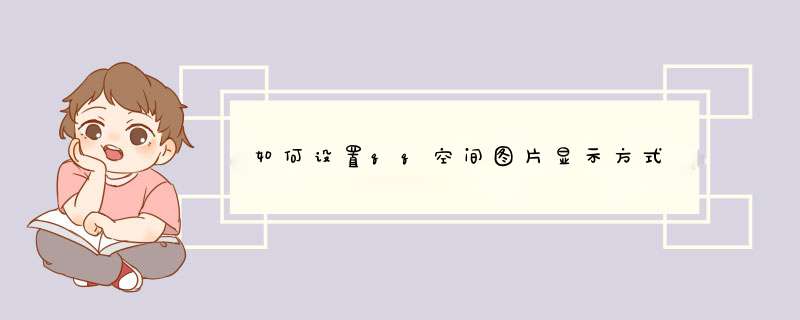
手机qq是我们经常使用的软件,qq空间是手机qq的一个重要成分,我们可以在手机qq中设置空间图片的显示方式,下面就让我告诉你设置qq空间图片显示方式的 方法 ,希望对大家有所帮助。
设置qq空间图片显示方式的方法打开手机,找到qq。双击。
设置qq空间图片显示方式的步骤图1
进入手机qq界面。
设置qq空间图片显示方式的步骤图2
由左向右滑动手机屏幕,在d出的菜单中选择“设置”,并点击。
设置qq空间图片显示方式的步骤图3
在“设置”菜单中点击“辅助功能”。
设置qq空间图片显示方式的步骤图4
在“辅助功能”菜单中点击“空间动态图片浏览设置”。
设置qq空间图片显示方式的步骤图5
在d出的界面中即可根据需要设置照片在qq空间中的显示方式了。
设置qq空间图片显示方式的步骤图6
看了如何设置qq空间图片显示方式的人还看:
1. qq空间如何设置图片模块
2. 在qq空间中如何设置图片模块
3. 如何在qq空间里设置图片不显示
4. 新版QQ空间怎么设置成大图模块
5. QQ空间九宫格图片怎么设置
6. 如何解决qq空间图片不显示问题
1、成功打开手机上的QQ空间后,找到好友动态下的“相册”,点击;
2、在相册d出框里,选择你想要设置的那组相册,点击;
3、就会d出该组相册的设置框了,点击左下角的“编辑相册”;
4、在编辑相册设置框里,点击中间的“权限”选项;
5、就会跳转到谁能看见设置框,仅自己可见的话点击“私密(仅自己可见)”,最后点击右上角的完成则可把该相册设置成仅自己可见了。
欢迎分享,转载请注明来源:内存溢出

 微信扫一扫
微信扫一扫
 支付宝扫一扫
支付宝扫一扫
评论列表(0条)